En un mundo ideal, conectaría todos sus dispositivos a una red WiFi y se conectaría inmediatamente a Internet. Sin embargo, no siempre funciona así. Hay situaciones en las que no tienes esa opción.
En esas situaciones, necesita una forma de compartir Internet a través de otro dispositivo, como una computadora con Windows 11 o una computadora portátil con Windows 11.
Puede compartir la conexión a Internet de su PC con Windows 11 con otros dispositivos a través de Wi-Fi. Así es como convertir Windows 11 en un punto de acceso móvil. Tenga en cuenta que necesita un adaptador Wi-Fi integrado o un adaptador wifi externo a través de USB.
Convierta Windows 11 en un punto de acceso móvil
Haga clic derecho en el botón de inicio. Haga clic en Configuración en el menú.
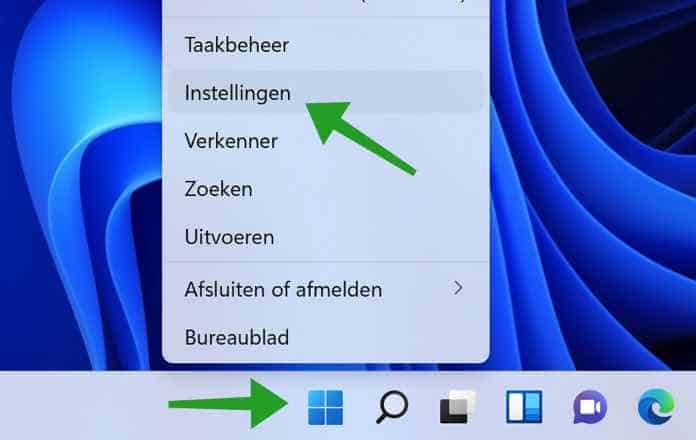
Haga clic en Redes e Internet en el menú de la izquierda. Habilite la función de punto de acceso móvil.
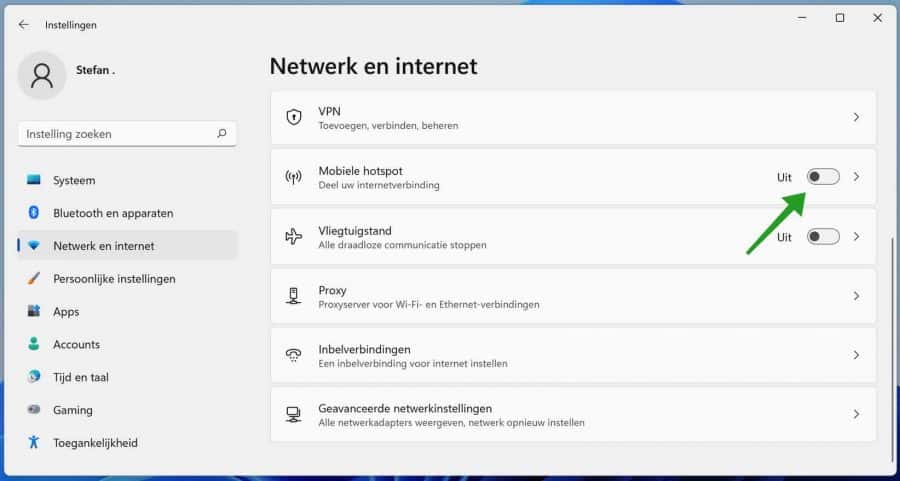
Si el punto de acceso móvil está habilitado, haga clic en el botón Editar en la parte inferior para mostrar el nombre de la red del punto de acceso móvil. También verá aquí la contraseña con la que puede iniciar sesión en el punto de acceso móvil de Windows 11.
Para cambiar el nombre de la red y la contraseña, ingrese un nuevo SSID (nombre de la red) y la contraseña deseada. Luego haga clic en Guardar.
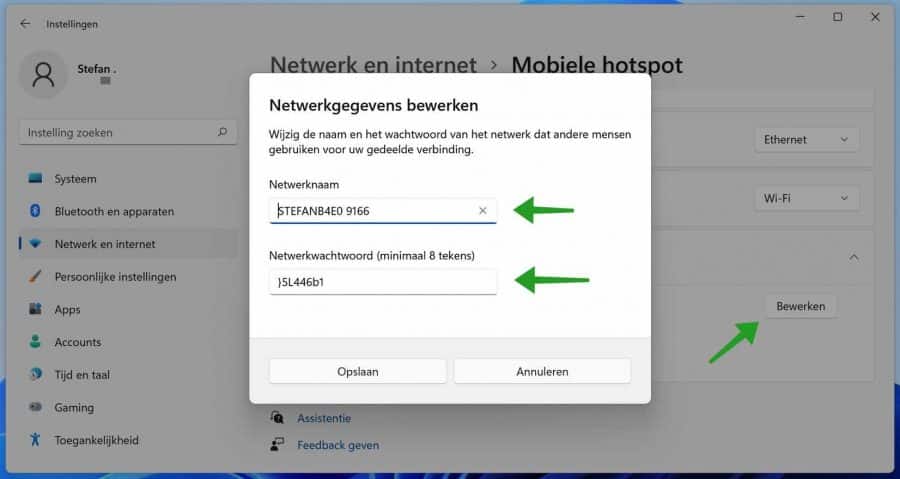
Ahora ha creado con éxito un punto de acceso móvil desde su computadora con Windows 11. espero que esto te ayude. ¡Gracias por leer!
Leer más:


Hola gente,
Tengo una pregunta sobre cómo configurar un punto de acceso móvil en la PC. ¿Se puede agregar un bloqueo de tiempo a esto o hay otra manera fácil de encender/apagar el punto de acceso (que no sea a través de la configuración de la PC)? Me gusta escucharlo.
Hola, lamentablemente no. No existe ninguna configuración que apague automáticamente el punto de acceso mediante un tiempo transcurrido cuando se conecta un dispositivo. Bueno, si no hay ningún dispositivo conectado, consulte la respuesta de "DaveM121" en el artículo: https://answers.microsoft.com/en-us/windows/forum/all/windows-10-mobile-hotspot-off-automatically/0e5e64b6-b3c4-47bb-8424-e24320578247
Saludos Stefan
Buenas tardes
Quiero usar mi teléfono iPhone 11 como punto de acceso para mi computadora portátil con Windows 11.
Sin embargo, no veo mi iPhone en el entorno WiFi.
Otro iPhone 12 Pro tampoco ve el portátil.
Los teléfonos han sido probados con otras computadoras portátiles o iPads. Esto funciona perfectamente.
¿Qué estoy haciendo mal?
Gracias de antemano.
Saludos Will esbeltos
Hola, recomiendo cambiar el nombre del iPhone, a veces un espacio, por ejemplo “iPhone de…” puede ser un problema para que Windows se conecte a un punto de acceso WiFi. En segundo lugar, recomiendo cambiar la contraseña del punto de acceso del iPhone. ¡Estos son mis dos consejos! ¡Buena suerte! Saludos Stefan
Hola Stefan, ¿es posible que el hotspot en Windows 11 se active automáticamente cuando inicio la PC? Ya casi he llegado al inicio del enlace web 'ms-settings:network-mobilehotspot' al iniciar la PC, pero aún así tengo que configurar manualmente el interruptor en 'encendido'. Saludos, Urbano
Hola, te he enviado un correo electrónico con más información.
Saludos Stefan.
Gracias Stefan por enviar el mensaje de correo electrónico. Lamentablemente, la red alojada no es compatible con mi PC.
Buen dia
Gracias por la información. Está muy claro. Sin embargo, tengo una pregunta sobre el camino opuesto.
Tengo un iPhone 12. Puedo ponerlo en un punto de acceso (también hace contacto con la tableta como tal. Sin embargo, no puedo encontrar esto en la computadora portátil con Windows 11. Así que no puedo usar el punto de acceso. ¿Tienes un iPhone? XNUMX para esta ?solución?
Con los mejores deseos.
Hola Jan, si entendí correctamente, ¿la computadora portátil no puede conectarse al punto de acceso de tu teléfono? ¿O no puedes encontrar el punto de acceso? Activar y desactivar Wi-Fi en la computadora portátil puede ayudar, al igual que reiniciar. Lamentablemente no puedo evaluar el hardware ni la configuración a través de Internet. Saludos Stefan.